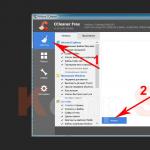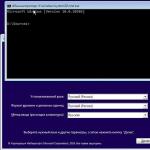Éditeur du Registre pour Windows, cette application est pour le moins destinée aux utilisateurs expérimentés. Plutôt, même pour les techniciens ou les plus expérimentés. Par conséquent, il est recommandé d'utiliser ce logiciel uniquement en connaissance de cause. Vous trouverez ci-dessous quelques applications gratuites, comme toujours.
RegCool - Le développeur de logiciels Kurt Zimmermann attire l'attention des utilisateurs de PC travaillant sur le système d'exploitation Windows sur un éditeur de registre pratique avec des fonctionnalités avancées, par rapport à l'éditeur de registre de stock intégré. Il possède absolument toutes les fonctionnalités de Regedit de Microsoft, mais certaines fonctionnalités supplémentaires le rendent plus attrayant pour les utilisateurs.

RegScanner - un petit utilitaire portable avec lequel vous pouvez scanner le registre et trouver la valeur de registre souhaitée, la recherche peut être effectuée selon les conditions spécifiées. Après avoir trouvé les valeurs de registre, vous pouvez facilement accéder à la valeur correcte dans RegEdit en double-cliquant sur l'élément de registre souhaité. Le programme prend également en charge l'exportation de valeurs dans le registre. Fichier Reg qui peut être utilisé dans RegEdit.

O&O RegEditor - un programme gratuit analogue au célèbre éditeur de registre Windows. O&O RegEditor fournit un accès complet à la base de données du registre Windows. Paramètres pour de nombreuses applications, pilotes et services Windows. Avant d'apporter des modifications à la base de données du registre dans Windows, vous devez sauvegarder toutes les informations importantes de l'ordinateur avec un programme de rendu tel que DiskImage.

Registraire Gestionnaire de registre est une version gratuite d'un outil professionnel qui fournit aux administrateurs et aux utilisateurs un moyen complet et sécurisé de maintenir le registre sur leurs ordinateurs, ainsi que sur des ordinateurs distants sur le réseau. En plus des fonctions générales proposées dans l'éditeur de registre intégré RegEdit, ce programme offre un excellent moyen de sauvegarder et de restaurer des registres, d'ajouter une description des clés et des valeurs dans le registre et des outils pour une navigation facile. Le programme propose une restauration à plusieurs niveaux afin que toutes les modifications apportées au registre puissent être annulées.
Dans de nombreux articles du site, je vous ai expliqué comment effectuer telle ou telle action à l'aide de l'éditeur de registre Windows - désactiver la lecture automatique des disques, supprimer une bannière ou des programmes au démarrage.
En modifiant le registre, vous pouvez modifier de nombreux paramètres, optimiser les performances du système, désactiver les fonctions système inutiles et bien plus encore. Dans cet article, nous allons parler de l'utilisation de l'éditeur de registre, sans se limiter à des instructions standards comme "trouver telle ou telle clé, modifier la valeur". L'article convient également aux utilisateurs de Windows 7, 8 et 8.1.
Les fichiers de registre sont stockés sur le lecteur système dans le dossier Windows / System32 / Config - les fichiers SAM, SECURITY, SYTEM et SOFTWARE contiennent des informations provenant des sections correspondantes de HKEY_LOCAL_MACHINE.

Les données de HKEY_CURRENT_USER sont stockées dans un fichier caché NTUSER.DAT dans le dossier Users / Username sur l'ordinateur.
Création et modification des clés de registre et des paramètres
Toutes les actions pour créer et modifier les clés et les valeurs de registre peuvent être effectuées en accédant au menu contextuel qui apparaît en cliquant avec le bouton droit sur le nom de la section ou dans la zone de droite avec les valeurs (ou sur la clé elle-même, si vous devez changes le.

Les clés de registre peuvent avoir des valeurs de différents types, mais le plus souvent lors de l'édition, vous devez en traiter deux - il s'agit du paramètre de chaîne REG_SZ (pour spécifier le chemin d'accès au programme, par exemple) et du paramètre DWORD (par exemple , pour activer ou désactiver une fonction système) ...
Favoris de l'éditeur de registre

Même parmi ceux qui utilisent régulièrement l'éditeur de registre, il n'y en a presque pas qui utilisent l'élément de menu des favoris de l'éditeur. Et en vain - vous pouvez ajouter les sections les plus fréquemment consultées ici. Et la prochaine fois, pour y aller, ne fouillez pas dans des dizaines de noms de rubriques.
"Charger la ruche" ou modifier le registre sur un ordinateur qui ne se charge pas
En utilisant l'élément de menu "Fichier" - "Charger la ruche" dans l'éditeur de registre, vous pouvez charger des clés et des clés à partir d'un autre ordinateur ou d'un disque dur. Le cas d'utilisation le plus courant consiste à démarrer à partir d'un LiveCD sur un ordinateur qui ne démarre pas et à corriger les erreurs de registre.

Remarque : l'élément "Charger la ruche" n'est actif que lors de la sélection des clés de registreHKLM etHKEY_UTILISATEURS.
Exportation et importation de clés de registre
Si nécessaire, vous pouvez exporter n'importe quelle clé de registre, y compris les sous-sections, pour ce faire, faites un clic droit dessus et sélectionnez "Exporter" dans le menu contextuel. Les valeurs seront enregistrées dans un fichier avec l'extension .reg, qui est essentiellement un fichier texte et peut être modifié à l'aide de n'importe quel éditeur de texte.

Pour importer des valeurs à partir d'un tel fichier, vous pouvez simplement double-cliquer dessus ou sélectionner "Fichier" - "Importer" dans le menu de l'éditeur de registre. L'importation de valeurs peut être nécessaire dans divers cas, par exemple pour corriger les associations de fichiers Windows.
Nettoyage du registre
Notez que nous ne parlons pas de supprimer des entrées de programmes malveillants dans le registre, mais d'un nettoyage "préventif", qui en fait n'entraîne pas une augmentation des performances, mais peut entraîner des dysfonctionnements du système.
Plus d'informations sur l'éditeur de registre
Quelques articles du site liés à la modification du registre Windows :
- - que faire dans ce cas
Le registre est l'un des éléments essentiels du système d'exploitation Windows. Fondamentalement, le registre est une grande référence qui stocke un énorme tas de paramètres. Au fil du temps, il devient plus grand et, malheureusement, commence à contenir beaucoup d'informations inutiles. Dans de telles conditions, trouver les informations nécessaires devient plus difficile.
Les modifications apportées au registre doivent être traitées avec la plus grande prudence. Puisque la moindre erreur peut vous coûter beaucoup de nerfs que vous passerez à réparer et à restaurer. Par conséquent, n'oubliez pas la règle la plus importante lors de la modification du registre. "Si vous ne comprenez pas ce que vous allez faire, alors il vaut mieux ne même pas essayer de le faire."... Et si vous souhaitez nettoyer exactement le registre, il est préférable de confier cette tâche à des programmes spécialisés, avec lesquels vous pourrez vous familiariser avec l'examen des meilleurs nettoyeurs de registre gratuits.
Examen des éditeurs de registre Windows gratuits
Éditeur de registre standard de Windows RegEdit
Le système d'exploitation Windows gère son propre éditeur de registre. Il est très facile de le trouver. Allez dans le menu Démarrer et tapez regedit (si vous avez un clavier spécialisé, vous pouvez d'abord appuyer sur Windows + R, puis taper regedit). C'est l'un des éditeurs de registre les plus simples, mais il a été développé par les personnes qui ont créé le registre.
RegEdit a une approche assez simple pour organiser les recherches. En ce sens, le manque de capacité à fixer des conditions et des restrictions se fait clairement sentir. Cependant, pour un petit outil accessible de n'importe où sur le système, cela suffit amplement.
Ce programme satisfera les besoins des utilisateurs ordinaires qui ont parfois besoin de corriger 1-2 touches.
Registar Registry Manager Éditeur de registre avancé
 Le premier produit tiers est. La version gratuite est limitée en fonctionnalités et demande de l'acheter à chaque démarrage. Néanmoins, il contient un bon ensemble d'outils, qui est clairement plus grand que le RegEdit standard. L'interface utilisateur est organisée de manière assez simple et claire, même si elle semble un peu ancienne et étrange. Lorsque vous travaillez avec, il est important de vous rappeler que vous ne devez pas fermer l'onglet avec une croix, car non seulement l'onglet ouvert se fermera, mais aussi l'ensemble du programme. Mais, ce défaut est facilement couvert par ses capacités. La recherche est effectuée très rapidement, ce qui donne sans aucun doute un avantage au programme sur ses analogues.
Le premier produit tiers est. La version gratuite est limitée en fonctionnalités et demande de l'acheter à chaque démarrage. Néanmoins, il contient un bon ensemble d'outils, qui est clairement plus grand que le RegEdit standard. L'interface utilisateur est organisée de manière assez simple et claire, même si elle semble un peu ancienne et étrange. Lorsque vous travaillez avec, il est important de vous rappeler que vous ne devez pas fermer l'onglet avec une croix, car non seulement l'onglet ouvert se fermera, mais aussi l'ensemble du programme. Mais, ce défaut est facilement couvert par ses capacités. La recherche est effectuée très rapidement, ce qui donne sans aucun doute un avantage au programme sur ses analogues.
Sur le site officiel, vous pouvez trouver un avertissement indiquant que ce programme n'est pas du tout destiné aux utilisateurs novices. Et soyez prudent lorsque vous cliquez sur le lien pour lancer le téléchargement - le lien vers la page d'achat de la version principale est très proche.
Éditeur de registre avancé RegAlyzer RegEdit
 ... Un autre produit de cette classe de programmes. Il est développé par Safer-Networking, qui est principalement engagé dans le développement d'une solution antivirus. Apparemment, le besoin de changer fréquemment le registre a contribué au développement de RegAlyzer. En fait, ce programme est un RegEdit augmenté, cependant, sur lequel les auteurs eux-mêmes écrivent sur leur site Web. L'ajout le plus fondamental est l'extension des capacités de recherche, à savoir la possibilité de travailler avec des types de paramètres clés et la possibilité de spécifier des expressions régulières dans la chaîne de recherche. En termes de rapidité, le programme perd un peu par rapport à ses homologues.
... Un autre produit de cette classe de programmes. Il est développé par Safer-Networking, qui est principalement engagé dans le développement d'une solution antivirus. Apparemment, le besoin de changer fréquemment le registre a contribué au développement de RegAlyzer. En fait, ce programme est un RegEdit augmenté, cependant, sur lequel les auteurs eux-mêmes écrivent sur leur site Web. L'ajout le plus fondamental est l'extension des capacités de recherche, à savoir la possibilité de travailler avec des types de paramètres clés et la possibilité de spécifier des expressions régulières dans la chaîne de recherche. En termes de rapidité, le programme perd un peu par rapport à ses homologues.
Remarque : le fait que le programme soit un sous-produit suggère qu'il n'a peut-être pas pris en compte toutes les particularités du travail avec le registre. Par conséquent, si le facteur de fiabilité est très critique pour vous, alors ce fait doit être pris en compte. Cependant, cela ne signifie pas du tout que le produit est de mauvaise qualité.
Guide de sélection rapide (liens de téléchargement pour les éditeurs de registre gratuits)
RegModifier
| Fiable, simple et facile à utiliser. | ||
| Pas beaucoup de possibilités. | ||
| les fenêtres | ||
| Intégré à Windows. Disponible depuis le menu Démarrer par la commande regedit. |
Registrar Registry Manager - Édition Familiale
| Fiable. Interface utilisateur simple, bien qu'un peu étrange. Bel ensemble de fonctionnalités. | ||
| La version gratuite est limitée en fonctionnalités. | ||
| ----------- | ||
| http://www.resplendence.com/downloads | ||
| 4,73 Mo 7,60 Fonctionnalité gratuite limitée Windows 8/7 / Vista / XP / 2008/2003/2000 | ||
| Version 64 bits disponible | ||
RegAlyzer
| Simple. Petit. | ||
| Recherche lente. Pas un produit principal. | ||
Les utilisateurs de Windows peuvent avoir entendu parler d'un composant système tel que le registre, mais ne connaissent pas parfaitement son objectif et son utilisation. L'Éditeur du Registre pour Windows 10 et d'autres versions est l'outil principal pour travailler avec les paramètres de base et les paramètres système. Dans cet article, nous allons essayer de répondre aux questions qui intéressent les utilisateurs :
- Comment exécuter l'éditeur de registre Windows 10 \ 8 \ 7
- Modification du registre Windows 10 \ 8 \ 7
- Programmes pour éditer le registre Windows 10 \ 8 \ 7
Qu'est-ce qu'un registre ? Fonctions et commandes de base
Le registre est une base de données arborescente de tous les paramètres Windows. Stocke les paramètres système, les informations sur le matériel, les utilisateurs du système, les applications installées et d'autres paramètres et configurations. Cela, à son tour, est très pratique dans la mesure où le système stocke toutes les informations nécessaires en un seul endroit, sans qu'il soit nécessaire de créer des fichiers de configuration séparés pour chaque élément des paramètres du système. Chaque paramètre est strictement à sa place, et même sur un autre ordinateur ou système, il ne sera pas difficile de trouver la branche souhaitée - la commande est strictement ordonnée.
L'inconvénient est la « fragilité » de l'ensemble du système. La suppression ou la modification d'un seul paramètre ou d'une branche peut entraîner des erreurs, des plantages et des plantages. Parfois, il peut atteindre des BSOD et un refus complet de démarrer le système.
Il y a 5 sections principales :
Ayant une apparence arborescente, les sous-sections sont le plus souvent appelées "branches". Les "branches", à leur tour, contiennent des paramètres, qui sont subdivisés en plusieurs types :
- Paramètre de chaîne (REG_SZ) - format texte. Peut faire référence à un fichier de disque dur, une application, un site ou un autre paramètre qui ne peut pas être spécifié numériquement.
- Paramètre binaire (REG_BINARY) - spécifié au format binaire (0 ou 1). Affiché au format hexadécimal.
- DWORD (REG_DWORD) - stocke un entier jusqu'à 32 bits (4294967295).
- QWORD (REG_QWORD) - stocke un entier jusqu'à 64 bits (18446744073709551615).
Il existe également une chaîne de données extensible (REG_EXPAND_SZ), un paramètre multiligne (REG_MULTI_SZ) et d'autres, mais nous ne nous concentrerons pas sur eux.
Comment appeler l'Éditeur du Registre dans Windows 10
L'éditeur (Regedit) fonctionne de la même manière sur presque tous les systèmes Windows. Pour ouvrir l'Éditeur du Registre, ouvrez la fenêtre Exécuter (Win + R) et entrez la commande regedit. L'exécution de cette application nécessite des droits d'administrateur. 
Comment modifier le registre dans Windows 10
La suppression et la création de sections et de paramètres, l'importation et l'exportation de branches et de sections, la modification des autorisations, la recherche sont les principales fonctionnalités lors de la modification du registre.
L'éditeur a 2 champs actifs - Sections et Paramètres.

Le champ "Sections" est destiné à un affichage complet et à un travail pratique avec des branches et des sous-sections. À l'aide du menu contextuel, vous pouvez rechercher, ajouter, supprimer ou renommer une section, et exporter ou ouvrir les paramètres de sécurité de la branche souhaitée.

Le champ "Paramètres" affiche tous les paramètres de la section courante avec la possibilité de les éditer.

Il ne faut pas oublier qu'avant d'effectuer toute manipulation, vous devez créer une copie de sauvegarde afin d'éviter les erreurs et les échecs. Pour ce faire, utilisez la section Exporter et importer dans l'onglet Fichier.
Édition de programmes
L'interface et les fonctionnalités de regedit sont médiocres. Les transitions lentes entre les partitions, le manque de sauvegardes et de transitions rapides rendent le travail très difficile. Mais tout cela a été amélioré dans des applications tierces : Registar Registry Manager et Registry Workshop.
Atelier de registre

La fonctionnalité que les utilisateurs de Windows attendaient est entièrement implémentée dans l'application Registry Workshop. Comparaison des branches et des sections, vue multi-fenêtres, signets, affichage couleur et bien plus encore dans ce programme.
Télécharger Registry Workshop Éditeur de registre pour Windows 10
Registraire gestionnaire de registre

Un autre remplacement digne de l'application standard. Contrôle des modifications, historique et capacités étendues de restauration, défragmentation et bien plus encore. Une partie des fonctionnalités s'ouvre dans la version payante Pro. Prend entièrement en charge Windows 10.
Télécharger le gestionnaire de registre du registraire
Passe une bonne journée!
L'éditeur de registre de Windows est un système de stockage non seulement pour divers paramètres et paramètres du système d'exploitation lui-même, mais contient également des données enregistrées par toutes sortes d'utilitaires et de programmes. Si l'utilisateur souhaite ouvrir l'éditeur de registre dans le système d'exploitation Windows 7, il devra effectuer un certain nombre d'actions spécifiques :
- Tout d'abord, vous devez vous rendre dans le menu "Démarrer", qui se trouve à gauche dans le coin en bas de l'écran.
- Dans la zone de recherche intitulée "Rechercher des programmes et des fichiers", vous devez saisir la requête "regedit" et lancer l'éditeur.
Il existe deux options pour nettoyer le registre dans Windows 7 - manuel et à l'aide de packages logiciels. La première option nécessite la présence de certaines connaissances de la part du propriétaire du PC, tandis que la seconde est considérée comme une solution plus optimale pour les utilisateurs inexpérimentés.
ATTENTION!!!
Vous effectuez toutes les manipulations avec le registre à vos risques et périls, l'article est de nature recommandée et je ne prétends pas être la vérité en premier lieu, donc je ne porte pas la responsabilité des conséquences.
En général, cela ne vaut la peine d'entrer dans le registre que lorsque vous savez exactement ce dont vous avez besoin et pourquoi, sinon il vaut mieux contacter un spécialiste.
Comment nettoyer manuellement le registre sous Windows 7 ?
En posant la question de savoir comment nettoyer manuellement le registre dans Windows 7, vous devez faire attention au fait que certaines manipulations dans les paramètres du système d'exploitation peuvent entraîner des conséquences indésirables, notamment des échecs, ainsi que d'autres types de dysfonctionnements. Hors de tels problèmes, il est recommandé de faire une copie de sauvegarde des données personnelles afin de sauvegarder les informations nécessaires. Examinons en détail la séquence d'actions lors du nettoyage manuel du registre sous Windows 7 :
Ensuite, vous devez redémarrer votre ordinateur. En faisant attention au disque dur, une certaine quantité d'espace y sera libérée. Si le système d'exploitation est infecté par des logiciels malveillants, le nettoyage manuel du registre peut faire beaucoup de bien. Dans d'autres cas, vous pouvez utiliser des outils plus simples et plus modernes pour travailler avec le registre. L'utilisation d'utilitaires spécialisés tels que CCleaner simplifiera considérablement le processus de nettoyage du système d'exploitation du soi-disant " fouillis ". Cette méthode est parfaite pour les propriétaires de n'importe quel système d'exploitation Windows, en particulier les utilisateurs de la "douzaine".
Comment nettoyer le registre sous Windows 10 à l'aide de CCleaner ?
L'application CCleaner est une excellente solution offrant une vitesse de travail élevée et une mise en œuvre d'interface confortable. Considérons les méthodes de travail avec l'utilitaire CCleaner lors du nettoyage du registre sous Windows 10 :

En abordant les particularités du nettoyage du registre des systèmes d'exploitation plus obsolètes, vous devez vous familiariser avec la méthodologie de ce processus dans le système d'exploitation Windows XP, toujours populaire.
Comment nettoyer le registre de Windows XP à l'aide d'outils standard ?
Une bonne méthode pour nettoyer le registre dans Windows XP consiste à utiliser le programme CCleaner présenté précédemment et à suivre la même séquence d'étapes.
Comment entrer dans le registre de Windows 8 et le nettoyer ?
Windows 8 a une interface très inhabituelle, de nombreux utilisateurs sont donc confrontés au problème de trouver l'un ou l'autre élément du système, par exemple un nettoyeur de registre. Il y a trois façons de le lancer. Considérons la première façon :

Deuxième façon :

Troisième voie (similaire pour toutes les versions de Windows) :

Lorsqu'ils répondent à la question de savoir comment nettoyer le registre dans Windows 8, la plupart des experts recommandent d'utiliser l'utilitaire CCleaner pratique et fiable ou des programmes similaires, tels que Advanced SystemCare. En plus de la méthodologie ci-dessus pour l'exploitation de CCleaner, qui est optimale pour Windows 8, envisagez de nettoyer le registre sur le « huit » à l'aide des outils système intégrés :
- À l'aide du raccourci clavier "Win + Q", lancez l'outil de recherche intégré.
- Dans la fenêtre qui s'ouvre, vous devez saisir le nom du programme regedit et cliquer sur "OK".
- Pour éviter complètement la perte d'informations, vous devez effectuer une copie de sauvegarde du registre (sélectionnez l'élément "Fichier", puis "Exporter" et "Tout", après quoi l'emplacement spécifié pour la copie est confirmé et le bouton "Enregistrer" est enfoncé ).
- La suppression des enregistrements sur les programmes supprimés du PC se fait à l'aide du dossier "HKEY_CURRENT_USER". Il y a un signe plus à côté du nom de ce dossier, vous devez cliquer dessus avec le bouton gauche de la souris.
- Toutes les entrées de programme peuvent être sélectionnées et supprimées, en plus, il est possible d'effacer les éléments de démarrage.